Sony Xperia tipo ST21i White: Начало работы
Начало работы: Sony Xperia tipo ST21i White

Начало работы
Детали устройства
Снятие панели аккумуляторного отсека
•
Вставьте кончик пальца в щель между корпусом телефона и панелью аккумуляторного
отсека. Затем аккуратно снимите панель.
Не используйте острые предметы, которые могут повредить детали телефона.
Извлечение аккумулятора
1
Снимите панель аккумуляторного отсека.
2
Поместите кончик пальца в отверстие в нижней части аккумулятора и поднимите
аккумулятор.
Установка карты памяти
1
2
•
Откройте панель аккумуляторного отсека и вставьте карту памяти позолоченными
контактами вниз.
8
Это Интернет-версия документа. © Печать разрешена только для частного использования.
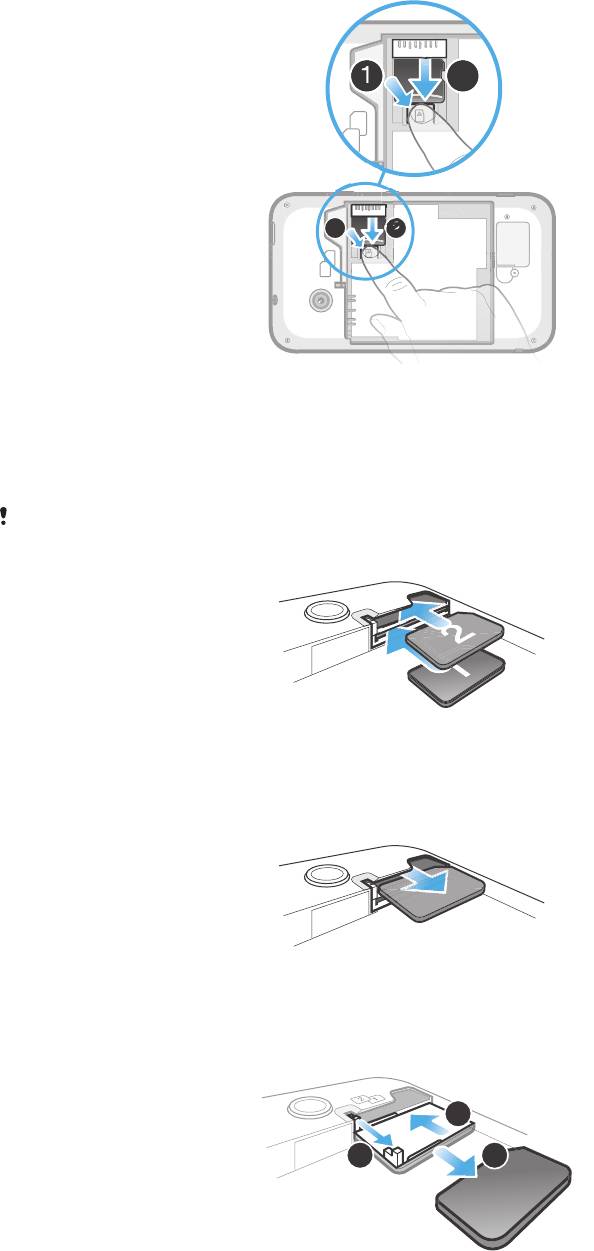
Извлечение карты памяти
2
1
2
1
2
2
1
2
2
1 2
1
Снимите панель аккумуляторного отсека и аккумулятор.
2
Нажмите на пластмассовый зажим, удерживающий карту памяти. Не отпуская зажима,
ногтем извлеките карту памяти.
Установка SIM-карты
Не вставляйте несовместимые SIM-карты (например, микро-SIM-карты) в гнездо для SIM-
карт. Это может привести в негодность SIM-карту или телефон.
•
Снимите панель аккумуляторного отсека и вставьте SIM-карту в соответствующее гнездо
позолоченными контактами вниз.
Извлечение SIM-карты 2
1
Снимите панель аккумуляторного отсека и аккумулятор.
2
Поместите кончик пальца на SIM-карту и выдвиньте ее из гнезда.
Извлечение SIM-карты 1
2
1
3
1
Снимите панель аккумуляторного отсека и извлеките аккумулятор, после чего выдвиньте
держатель SIM-карты.
2
Установите держатель SIM-карты на место.
3
Выньте SIM-карту.
9
Это Интернет-версия документа. © Печать разрешена только для частного использования.
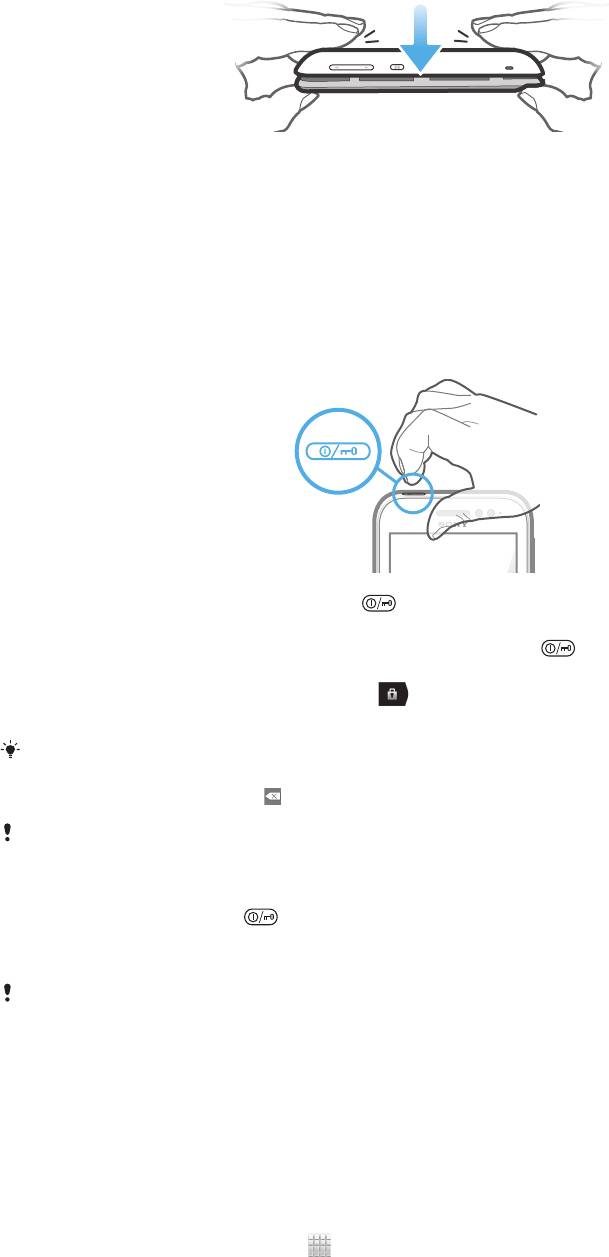
Установка панели аккумуляторного отсека
1
Поместите панель на заднюю часть телефона таким образом, чтобы отверстие для
объектива камеры в панели совпало с самим объективом.
2
Сильно нажмите на все края панели аккумуляторного отсека, чтобы обеспечить ее прочное
крепление.
Включение и выключение телефона
Включение телефона
1
Нажмите и удерживайте клавишу питания в верхней части телефона, пока он не
начнет вибрировать.
2
Если экран начинает затухать, быстро нажмите клавишу питания , чтобы вновь его
активировать.
3
Чтобы снять блокировку экрана, перетяните вправо через весь экран.
4
Введите PIN-код SIM-карты и выберите ОК.
Первоначальный PIN-код SIM-карты предоставляется вашим оператором сети, но может
быть позже изменен через меню Настройки. Для исправления ошибки при вводе PIN-
кода SIM-карты коснитесь .
Запуск телефона может занять некоторое время.
Выключение телефона
1
Нажмите клавишу питания и удерживайте ее, пока не откроется меню функций.
2
В меню функций коснитесь Отключить питание.
3
Коснитесь ОК.
Выключение телефона может занять некоторое время.
Руководство по настройке
При первом включении телефона с двумя SIM-картами мастер настройки знакомит пользователя с
основными его параметрами и некоторыми другими основными функциями. Это самое
подходящее время для настройки телефона в соответствии с личными требованиями. Мастер
настройки можно запустить позднее из экрана приложений.
Получение доступа к мастеру настройки вручную
1
На Начальный экран коснитесь
.
2
Найдите и коснитесь Мастер настройки.
10
Это Интернет-версия документа. © Печать разрешена только для частного использования.

Блокировка экрана
По истечении заданного периода ожидания экран включенного, но не используемого, телефона
гаснет, экономя заряд аккумулятора, и автоматически блокируется. Эта блокировка позволяет
избежать нежелательного воздействия на сенсорный экран, когда телефон не используется. На
экране блокировки можно просматривать уведомления, например уведомления о пропущенных
вызовах и сообщениях, поступивших после блокировки телефона.
Включение экрана
•
Нажмите и сразу отпустите клавишу питания .
Разблокирование экрана
•
Перетащите через экран вправо.
Ручная блокировка экрана
•
На активном экране нажмите и сразу отпустите клавишу питания .
Учетные записи и службы
Используя телефон, войдите в учетные записи сетевых служб и пользуйтесь целым рядом услуг.
Объединяйте службы и получайте еще больше. Так, перенос контактов учетных записей Google™
и Facebook™ в телефонную книгу, позволяет пользоваться всеми предоставляемыми ими
возможностями в одном приложении.
Телефон, так же, как и компьютер, позволяет регистрироваться в различных сетевых службах. При
первой регистрации создается учетная запись с именем пользователя, паролем,
соответствующими параметрами и персональной информацией. А при последующем входе
открывается уже персонализированный вид.
Учетная запись Google™
Наличие учетной записи Google™ является ключом к использованию большого выбора
приложений и услуг в телефоне на базе ОС Android. Например, учетная запись Google™
необходима для того, чтобы использовать в телефоне приложение Gmail™ , общаться с
друзьями в чате посредством приложения Google Talk™, синхронизировать приложение
календаря в телефоне с Google Calendar™ и загружать приложения и игры, музыку, фильмы и
книги из каталога Google Play™.
®
®
Учетная запись Microsoft
Exchange ActiveSync
Позволяет синхронизировать данные телефона с данными корпоративной учетной записи
®
®
Microsoft
Exchange ActiveSync
. В результате сообщения рабочей электронной почты, данные о
контактах и события календаря всегда будут у вас под рукой.
Учетная запись Facebook™
Facebook™ – это служба социальной сети, которая позволяет общаться с друзьями, семьей и
коллегами по всему миру. Настройте Facebook для работы на вашем телефоне, и вы сможете
всегда быть на связи.
Учетная запись SyncML™
Синхронизация телефона с Интернет-сервером с использованием SyncML™. Вы можете
просматривать контакты, события календаря и закладки и управлять ими с телефона так же легко,
как с компьютера.
11
Это Интернет-версия документа. © Печать разрешена только для частного использования.
Оглавление
- Содержание
- Важная информация
- Android™ — что и почему?
- Начало работы
- Знакомство с основными функциями телефона
- Вызовы
- Контакты
- Передача сообщений
- Электронная почта
- Google Talk™
- Начало работы с Google Play™
- Служба PlayNow™
- Организация
- Сканирование с помощью приложения NeoReader™
- Синхронизация данных на телефоне
- Подключение к беспроводным сетям
- Веб-браузер
- Музыка
- Идентификация музыки с использованием технологии TrackID
- Использование FM-радио
- Фото- и видеосъемка
- Просмотр фотографий и видео в галерее
- Беспроводная технология Bluetooth™
- Подключение телефона к компьютеру
- Использование услуг определения местоположения для поиска вашего положения
- Блокировка и защита телефона
- Обновление телефона
- Обзор параметров телефона
- Обзор значков статуса и уведомлений
- Обзор приложений
- Пользовательская поддержка
- Устранение неполадок
- Утилизация телефона
- Официальная информация
- Алфавитный указатель


